本文你將會學到
- 使用 git 將專案引入到 VM 虛擬機中
- 在 VM 上測試執行API
前言
昨天已經將 Cloud SQL 部署完成了,今天就來驗收整個成果吧!
執行VM個體
在左邊的選單目錄中進入 Compute Engine > VM執行個體,進入後點選 在瀏覽器視窗中開啟。
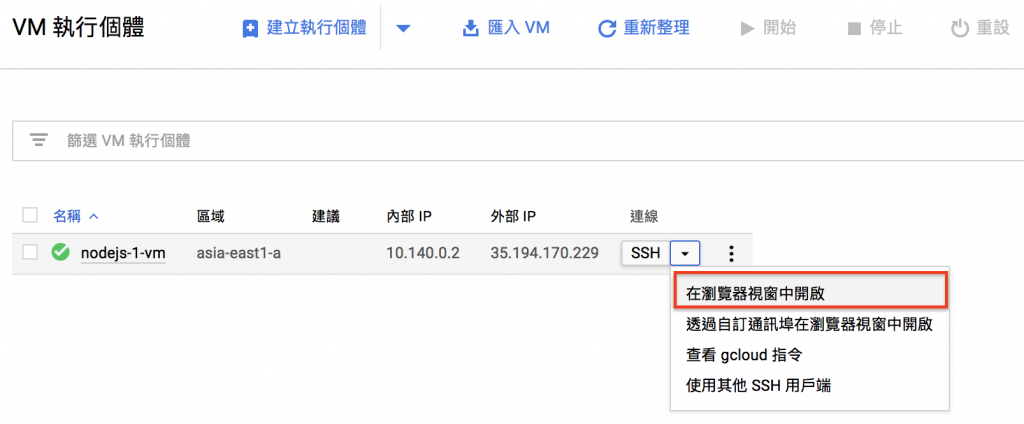
1. clone 專案至 VM
若先前已經 clone 此專案的讀者可以直接跳到步驟二
將專案 git clone 下來,之後進入該專案資料夾,進入後再輸入 npm install 把node_modules下載回來,基本上就是這三步驟將 GitHub 上的專案移下載至 VM 中。
#把專案下載到VM
git clone https://github.com/andy6804tw/RESTful_API_start_kit.git
#進入專案資料夾
cd RESTful_API_start_kit
#把node_modules下載回來
npm install
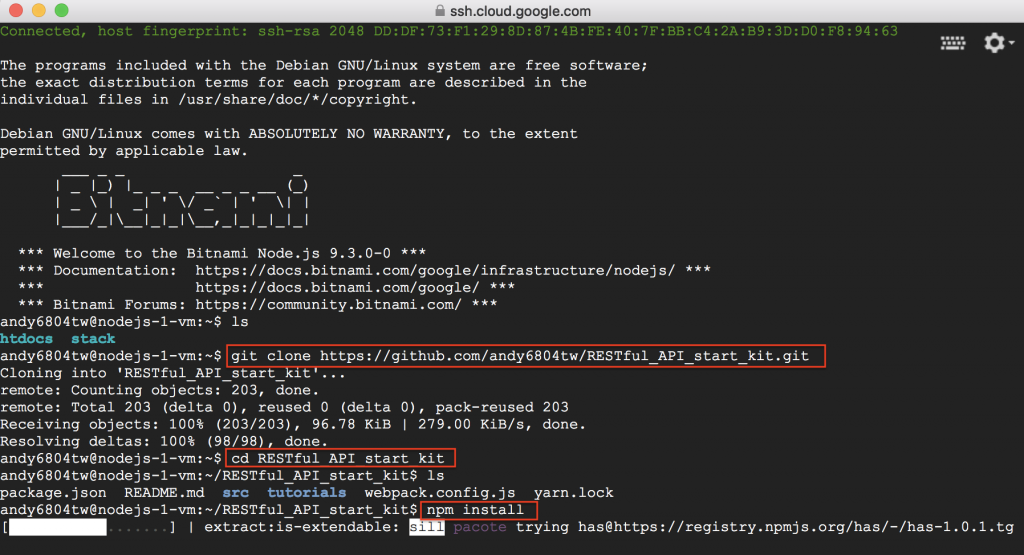
2.進入主分支
步驟一完成的讀者可以直接跳到步驟三
若先前已 clone 此專案的讀者,先進入該專案底下的資料夾,之後再進入 master 主分支,隨後鍵入 npm install 確保所有的 node.js 套件已安裝。
cd RESTful_API_start_kit
git checkout master
npm install
3. 建立 dotenv 環境變數
我們使用 linux 指令中的 cp 將一個環境變數 .example.env 範本複製一份新的並命名為 .env
cp .example.env .env
4. 修改 .env 內容
使用 vim 編輯模式進入 .env 隱藏檔裡,把 MYSQL_HOST 修改成自己 GCP 中雲端資料庫(Cloud SQL) 所提供的連線 IP 位址。
vim .env
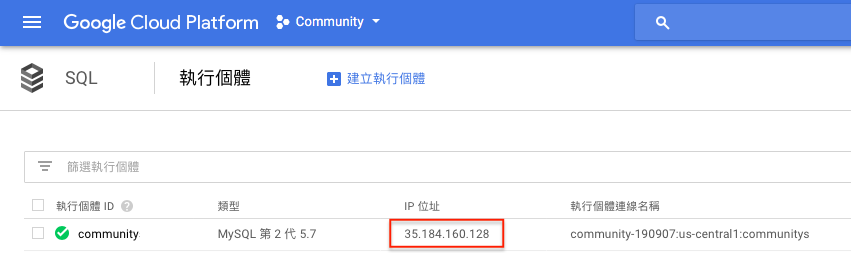
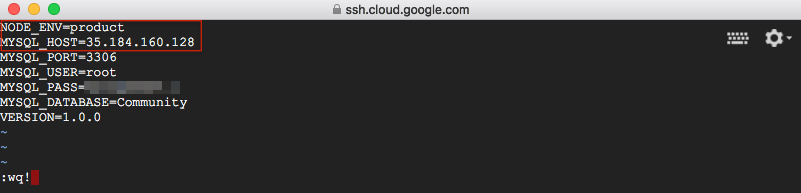
5. deploy 專案並執行
使用 webpack 後會自己產生一個 dist 資料夾,最後再鍵入 npm run start 來執行它。
webpack
npm run start
執行成功後在瀏覽器輸入 [外部 IP]:3000/api/article
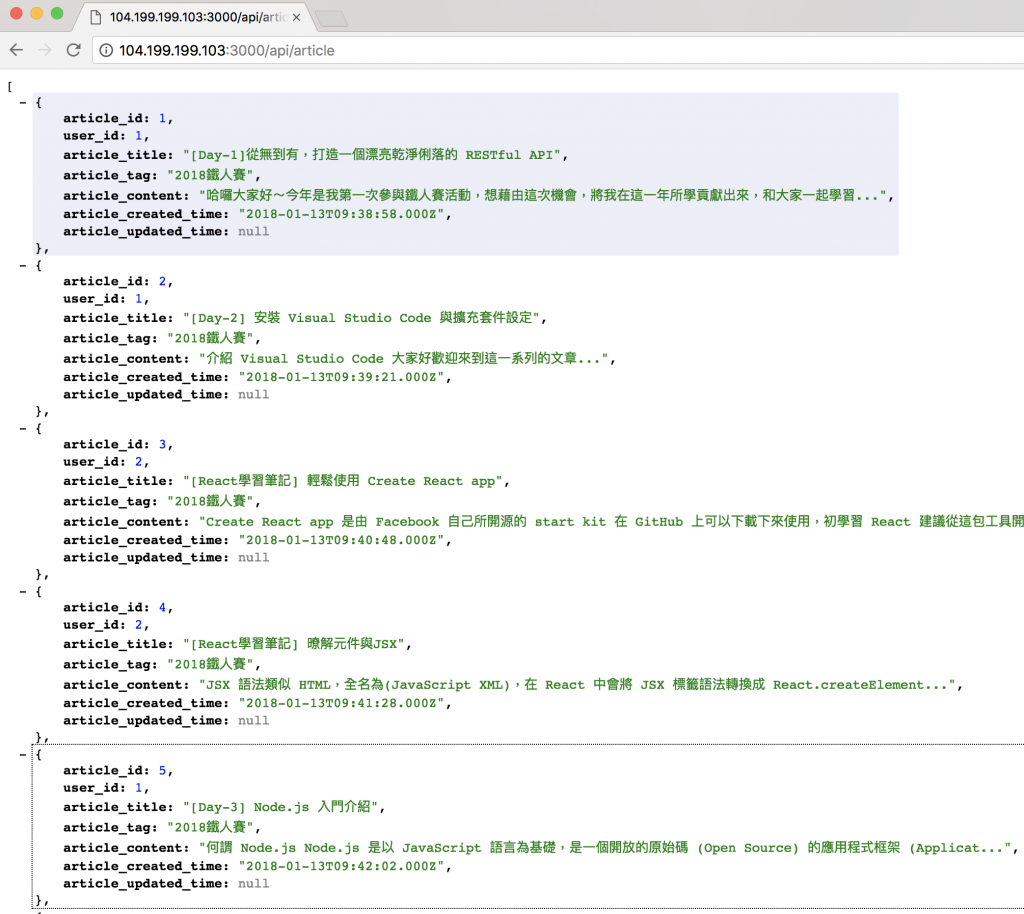
結語
雲端服務的設定大約到這部分,其實 GCP 裡面有非常多的東西可以玩,可以慢慢地摸索,若各位想了解更多我有機會可以多寫。
文章同時發表於:https://andy6804tw.github.io/2018/01/21/gcp-tutorial(4)/